Slik deaktiverer du SELinux på CentOS 7
Det fulle navnet på SELinux er Security-Enhanced Linux. Det er en sikkerhetsfunksjon i Linux innebygd i Linux-kjernen. Den brukes til å kontrollere tilgang til brukere, filer, nettverksressurser og applikasjoner til et Linux-system. SELinux gir utvidede filsystemtillatelser på toppen av den tradisjonelle Linux-filsystemtillatelsen kjent som Discretionary Access Control (DAC).
SELinux er en god sikkerhetsfunksjon. Men det er vanskelig å forstå og vedlikeholde. Det er grunnen til at små selskaper og oppstart ofte ikke bryr seg med SELinux. CentOS 7 og Red Hat Enterprise Linux 7 (RHEL 7) kommer med SELinux forhåndsinstallert.
I denne artikkelen vil jeg vise deg hvordan du deaktiverer SELinux på CentOS 7. La oss komme i gang.
Modus av SELinux
SELinux har 3 tilstander eller moduser. De er håndheve, ettergivende, og funksjonshemmet.
håndheve modus: I håndheve -modus håndheves SELinux-sikkerhetspolitikken. I denne modusen er SELinux aktivert og policyen er i kraft. Det betyr at ting som SELinux ikke tillater, ikke blir tillatt.
For eksempel, hvis et program er konfigurert til å kjøre på en bestemt port som standard, la oss si port 80, og du endrer porten til noe annet, la oss si port 81, må du også konfigurere SELinux for å la applikasjonen kjøre på port 81. Hvis du ikke gjør det, så inn håndheve modus, lar ikke SELinux applikasjonen kjøre i det hele tatt.
ettergivende modus: I ettergivende modus er SELinux aktivert. Men SELinux-policyen håndheves ikke. Det vil si at SELinux tillater hva en applikasjon prøver å gjøre. Så hvordan hjelper dette? Vel, når SELinux er i ettergivende modus, logges det som ikke er tillatt av SELinux-policyen.
funksjonshemmet modus: I funksjonshemmet modus er SELinux deaktivert. Ingen SELinux-policy lastes av operativsystemet.
Hvis operativsystemet ditt leveres med SELinux forhåndsinstallert som i tilfellet for CentOS 7 og RHEL 7, er SELinux satt til håndheve modus som standard.
Kontrollere gjeldende status og modus for SELinux
Hvis du har SELinux installert, vil du kanskje vite om SELinux er på og hvilken modus den er i. Det er ganske greit.
Kjør følgende kommando for å kontrollere gjeldende status og modus for SELinux:
$ sestatus
Som du kan se på skjermbildet nedenfor, står det oransje merkede avsnittet SELinux-status er aktivert. Den grønne delen sier at Gjeldende modus er håndheve.
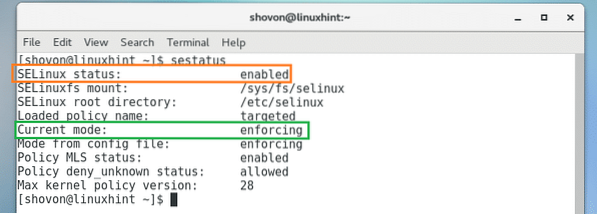
Deaktiver SELinux midlertidig på CentOS 7
Du kan kreve at SELinux er aktivert. Men hvis du prøver å teste eller konfigurere nye applikasjoner i CentOS 7-operativsystemet mens SELinux er aktivert, fungerer kanskje ikke riktig konfigurasjon.
For eksempel, hvis du har installert Apache-webserver, er standard nettrot / var / www / html. Hvis du har SELinux aktivert, og du prøver å endre det til noe annet, starter ikke Apache-webserveren med mindre du konfigurerer SELinux på nytt.
I situasjoner som dette vil du kanskje deaktivere SELinux midlertidig. Men SELinux kan ikke deaktiveres uten omstart av systemet. Du kan vurdere å endre SELinux-modus til ettergivende. På den måten håndheves ikke SELinux-policyen, noe som er det samme som å deaktivere SELinux. Når du er ferdig, kan du sette SELinux til håndheve modus igjen.
Du kan kjøre følgende kommando for å sette SELinux til ettergivende modus midlertidig:
$ sudo setenforce 0
Kjør nå følgende kommando for å sjekke gjeldende modus for SELinux:
$ sudo sestatusSom du kan se i den markerte delen av skjermbildet nedenfor, er SELinux satt til ettergivende modus.
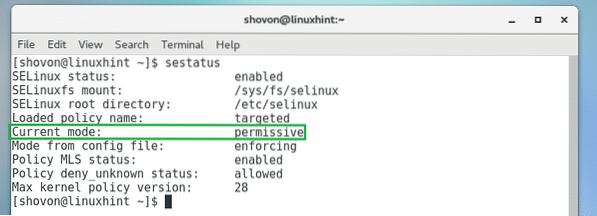
Du kan kjøre følgende kommando for å bytte den tilbake til håndheve modus:
$ sudo setenforce 1
Deaktiver SELinux permanent på CentOS 7
Du kan deaktivere SELinux permanent på CentOS 7 hvis du vil.
Kjør følgende kommando for å redigere / etc / selinux / config SELinux-konfigurasjonsfil:
$ sudo nano / etc / selinux / config
Du ser følgende vindu. Nå endre SELINUX = håndheving som markert i skjermbildet nedenfor til SELINUX = deaktivert
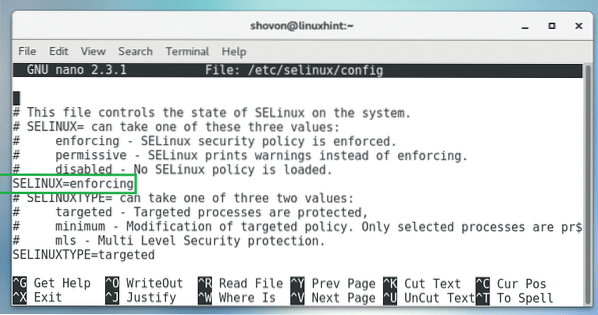
Den endelige konfigurasjonen skal se slik ut:
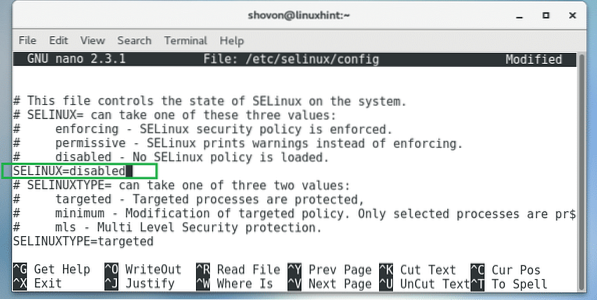
Trykk nå
Start datamaskinen på nytt med følgende kommando:
$ sudo omstart
Når datamaskinen din starter, sjekk statusen til SELinux igjen med følgende kommando:
$ sestatusSom du kan se i den merkede delen av skjermbildet nedenfor, SELinux-status er funksjonshemmet.

Slik deaktiverer du SELinux på CentOS 7. Takk for at du leser denne artikkelen.
 Phenquestions
Phenquestions


